
Options Projections perspectives
Choisissez la commande Vue > Options vue modèle > Points de vue ou utilisez le bouton de la barre d'outils de Visualisation 3D pour ouvrir ce dialogue.

Utilisez ce dialogue pour définir tous les paramètres des vues 3D perspectives, tels que l’emplacement et l’altitude du point de vue et du point visé, la largeur du cône de vision ou l’emplacement du soleil.
Remarque : Les Caméras placées dans le Plan définissent également des vues perspectives, mais celles-ci sont configurées dans le dialogue Options de l'outil Caméra et non dans ce dialogue. Pour calculer la vue définie par une caméra sur le modèle 3D, sélectionnez la caméra et activez la fenêtre 3D.
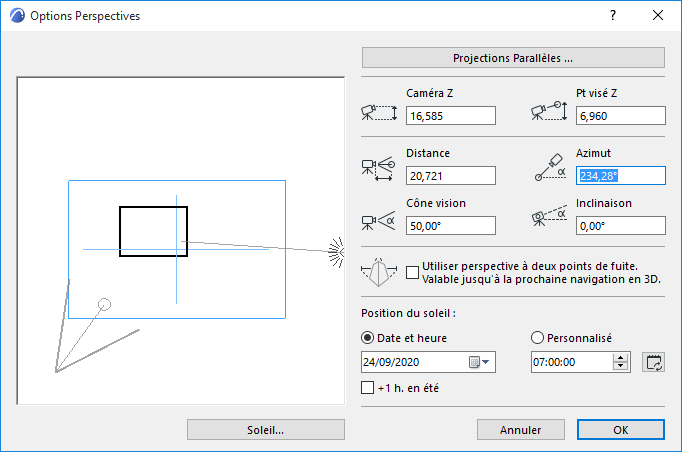
A gauche dans le dialogue, l’aperçu affiche le Plan tel qu’il apparaît dans la fenêtre. Pour voir une autre partie du Projet, fermez ce dialogue, choisissez un autre détail avec le Navigateur ou avec des opérations de zoom et de recadrage, puis ouvrez de nouveau ce dialogue.
La ligne continue dans l’aperçu représente la ligne de vision entre le point de vue et le point visé. Vous pouvez cliquer sur et faire glisser le point visé et le point de vue indépendamment. Cliquez n’importe où dans la surface d’aperçu, et la ligne de vision pivotera autour du point visé dans la direction du clic.
L’angle définissant le Cône de vision est affiché dans l’aperçu et donne des informations précises si la ligne de vision est horizontale. Si la ligne de vision pointe vers le haut ou vers le bas, l’angle ne sert qu’à estimer la vue obtenue.
Après des zooms avant/arrière, des recadrages ou des modifications numériques des distances, il peut arriver que le point de vue et/ou le point visé disparaissent de la surface d’aperçu. Pour les afficher de nouveau, faites Maj-clic à l’endroit où vous voulez placer le point de vue, ou Alt/Cmd-clic à l’endroit où vous voulez placer le point visé dans la fenêtre. Le point de vue et le point visé seront immédiatement déplacés aux points cliqués.
Vous pouvez également spécifier les valeurs suivantes numériquement. Les effets de ces réglages seront affichés graphiquement dans la surface de prévisualisation.
•Z Caméra : Entrer ici une valeur pour la hauteur de la Caméra par rapport au niveau zéro du Projet. (Dans ce cas, la position du point visé reste inchangée.)
•Z Pt visé : Entrer ici une valeur pour la hauteur du point visé par rapport au niveau zéro du Projet.
•Distance : Entrer ici une valeur pour la distance horizontale entre la Caméra et le point visé.
•Azimut : Entrer ici une valeur pour l'azimut de la Caméra par rapport au point visé.
Perspectives par point de fuite
•Utiliser perspective par deux points de fuite : Cochez cette case pour visualiser le modèle 3D dans une perspective par deux et non trois points de fuite, tout en conservant la position et l'angle de vue initial. Cette perspective reste inchangée tant que vous ne naviguez pas vers un autre endroit.
Par conséquent, toutes les arêtes verticales 3D se maintiendront verticales dans la projection perspective Ceci émule la fonction de correction verticale (décalage de l'objectif ou lens shift) de certains objectifs d'appareils photos reflex.
•Pour obtenir une vue de dessus qui ne soit pas déformée dans une vue perspective, donnez des valeurs différentes à l’altitude du point de vue et à celle du point visé. Faites glisser le point visé à l’emplacement voulu, puis mettez la distance à zéro en faisant glisser le point de vue jusqu’à ce que la valeur du champ numérique soit réduite au minimum. (Vous ne pouvez pas simplement y taper zéro.)
L’altitude du point de vue et du point visé, le cône de vision et l’inclinaison de la caméra doivent être définis numériquement dans les autres champs d’édition.
Cône vision : Entrer ici une valeur pour l'angle d'ouverture de la Caméra.
Un conseil : Les angles plus grands (a°=>60°) permettent de visionner un nombre d'objets plus grand dans la fenêtre, mais ils déforment l'image.
Inclinaison : Entrer ici une valeur pour l'inclinaison de la Caméra.
Définir la Position du soleil graphiquement
Dans la surface de prévisualisation, la ligne pointillée avec l'icône du soleil affiche la direction de la lumière pour les représentations ombrées et rendues. L’icône du soleil peut être déplacée autour du périmètre du plan, mais elle ne peut être placée plus près. Sa distance est considérée comme infinie.
Les autres contrôles sont identiques à ceux des Projections Parallèles.
Voir Position du soleil et Options Soleil.